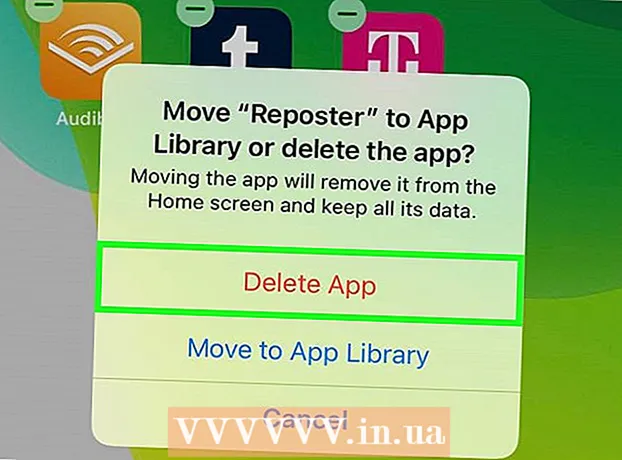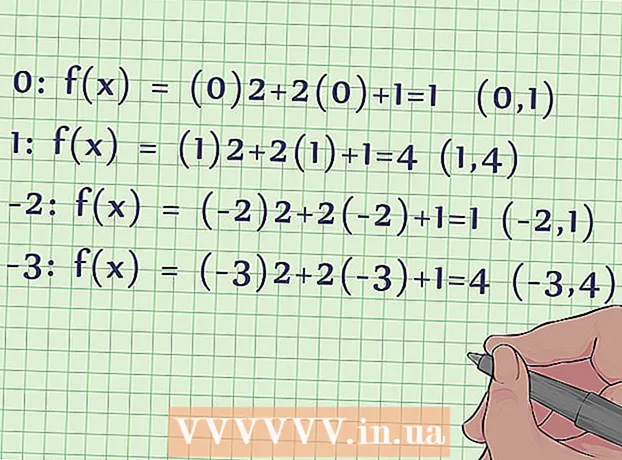Autor:
Virginia Floyd
Data De Criação:
9 Agosto 2021
Data De Atualização:
1 Julho 2024

Contente
Neste artigo, você aprenderá como saber se um usuário bloqueou você no WhatsApp no Android. E embora você não tenha 100% de certeza de que foi bloqueado, a abundância de prompts permitirá que você chegue a essa conclusão.
Passos
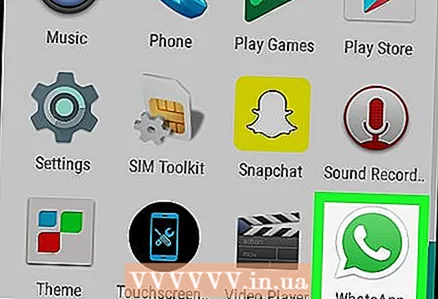 1 Inicie o WhatsApp Messenger clicando no ícone de nuvem de texto verde com um telefone branco dentro.
1 Inicie o WhatsApp Messenger clicando no ícone de nuvem de texto verde com um telefone branco dentro. 2 Toque na guia Bate-papos. Se o WhatsApp abrir em uma guia diferente, clique em "Bate-papos" na parte superior da tela para ver toda a lista de conversas pessoais e em grupo.
2 Toque na guia Bate-papos. Se o WhatsApp abrir em uma guia diferente, clique em "Bate-papos" na parte superior da tela para ver toda a lista de conversas pessoais e em grupo. - Se o WhatsApp abrir em uma de suas conversas em andamento, toque no botão Voltar no canto superior esquerdo da tela para retornar à tela de bate-papo.
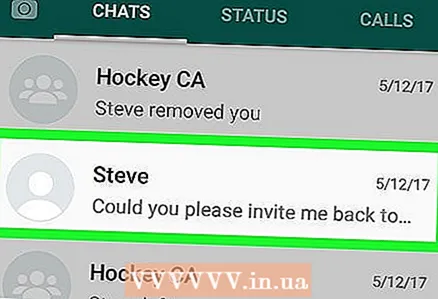 3 Role para baixo e toque em Conversa. Encontre sua conversa com a pessoa que você acha que pode ter bloqueado você e toque nela para abrir o bate-papo em tela inteira.
3 Role para baixo e toque em Conversa. Encontre sua conversa com a pessoa que você acha que pode ter bloqueado você e toque nela para abrir o bate-papo em tela inteira. 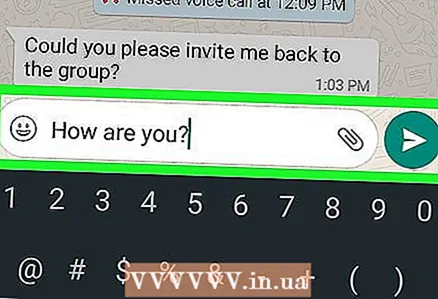 4 Envie uma mensagem para o contato. Digite sua mensagem ou selecione um arquivo e envie-o para seu contato de bate-papo.
4 Envie uma mensagem para o contato. Digite sua mensagem ou selecione um arquivo e envie-o para seu contato de bate-papo.  5 Examine o indicador ao lado da mensagem. Se você foi bloqueado, as mensagens não serão entregues. Isso será indicado pela presença de apenas um indicador na caixa de diálogo, e não dois, como deveria ser.
5 Examine o indicador ao lado da mensagem. Se você foi bloqueado, as mensagens não serão entregues. Isso será indicado pela presença de apenas um indicador na caixa de diálogo, e não dois, como deveria ser. - Ter apenas uma marca nem sempre significa que você foi bloqueado. As mensagens podem não ser entregues devido a problemas no celular. Em caso de dúvida, marque a caixa um pouco mais tarde para se certificar de que a mensagem foi atrasada ou tente enviar uma nova mensagem.
- A pessoa que o bloqueou não receberá nenhuma das suas mensagens, mesmo que o desbloqueie posteriormente.
 6 Verifique a foto do perfil do contato. Se você foi bloqueado, verá um ícone cinza ao lado do nome do contato na parte superior da conversa, em vez de uma foto do perfil.
6 Verifique a foto do perfil do contato. Se você foi bloqueado, verá um ícone cinza ao lado do nome do contato na parte superior da conversa, em vez de uma foto do perfil. - Os usuários do WhatsApp não precisam usar uma foto do perfil e podem excluí-la a qualquer momento. Se você for bloqueado, a foto do perfil será substituída pela silhueta de uma pessoa, mas também pode indicar que o usuário simplesmente excluiu a foto anterior.
 7 Descubra quando o contato esteve online pela última vez. Se você foi bloqueado, abaixo do nome no início da conversa, você não verá a última vez que o contato esteve online. Ao lado da imagem do usuário ou em seu nome, não haverá nenhuma informação adicional sobre sua presença online.
7 Descubra quando o contato esteve online pela última vez. Se você foi bloqueado, abaixo do nome no início da conversa, você não verá a última vez que o contato esteve online. Ao lado da imagem do usuário ou em seu nome, não haverá nenhuma informação adicional sobre sua presença online. - Qualquer usuário do WhatsApp pode desligar o indicador de presença e / ou as informações online no menu de configurações. Se um usuário o bloqueou, você não saberá quando ele esteve online pela última vez e também não poderá dizer com certeza que foi bloqueado.
 8 Pergunte ao seu amigo na próxima vez que ele vir você se o bloqueou. A única maneira de saber se alguém o bloqueou é perguntando. Caso contrário, você continuará se perguntando se foi bloqueado ou não.
8 Pergunte ao seu amigo na próxima vez que ele vir você se o bloqueou. A única maneira de saber se alguém o bloqueou é perguntando. Caso contrário, você continuará se perguntando se foi bloqueado ou não.